23.3. 在 web 控制台中格式化 VDO 卷
VDO 卷作为物理驱动器使用。要使用它们,您必须使用文件系统对其进行格式化。
警告
格式化会清除卷上的所有数据。
先决条件
- 已创建一个 VDO 卷。详情请参阅在 web 控制台中创建 VDO 卷。
流程
- 登录到 RHEL 9 web 控制台。详情请参阅 登录到 web 控制台。
- 点击 Storage。
- 点击包含您要格式化的 VDO 卷的 LVM2 卷组。
- 点击您要格式化的 VDO 卷所在行末尾的菜单按钮 。
点 Format。
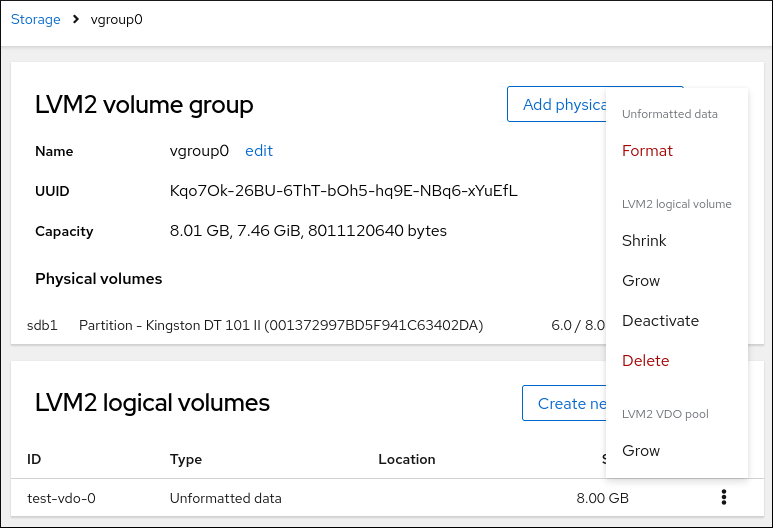
- 在 Name 字段输入逻辑卷名称。
- 在 Mount Point 字段中添加挂载路径。
- 默认情况下,在完成此对话框后,web 控制台只重写磁盘头。这个选项的优点是格式化速度快。如果您选中了 Overwrite existing data with zeros选项,Web 控制台会使用零重写整个磁盘。这个选项较慢,因为程序必须经过整个磁盘。如果磁盘包含任何敏感数据,且您想要重写它们,则使用这个选项。
在 Type 下拉菜单中选择一个文件系统:
默认选项 XFS 文件系统支持大型逻辑卷,在不中断的情况下在线切换物理驱动器,并增大。
XFS 不支持缩小卷。因此,您无法缩小使用 XFS 格式的卷的大小。
- ext4 文件系统支持逻辑卷,在不停止工作的情况下在线切换物理驱动器,并缩减。
您还可以使用 LUKS(Linux Unified Key Setup)加密选择版本,该加密允许您使用密码短语加密卷。
- 在 At boot 下拉菜单中选择您要何时挂载卷。
点 Format and mount 或 Format only。
根据使用的格式化选项和卷大小,格式化的过程可能需要几分钟。
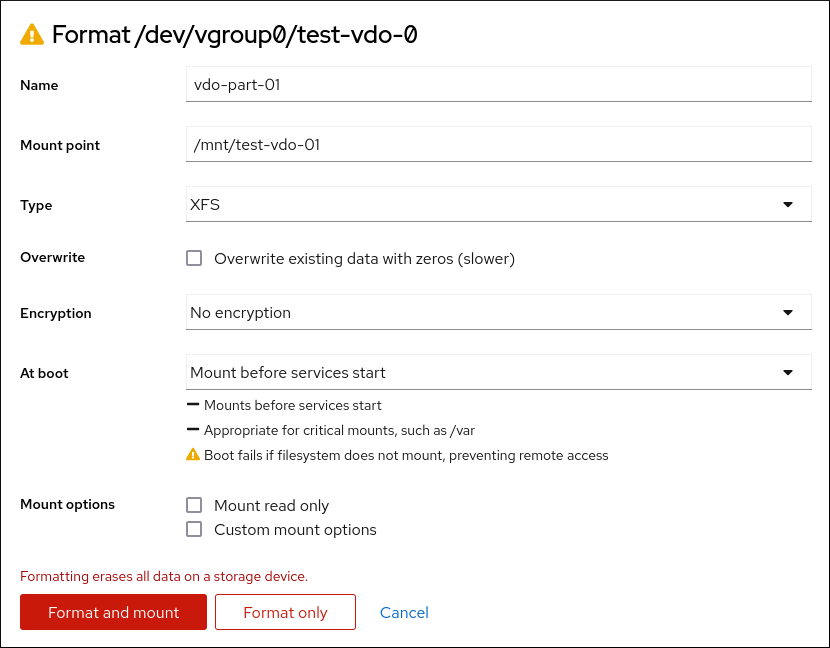
验证
- 成功完成后,您可以在 Storage 选项卡和 LVM2 volume group 选项卡中看到格式化的 VDO 卷的详情。